修复 PS4 错误 CE-34788-0
已发表: 2022-06-27
PlayStation 是最流行的游戏机,于 2013 年首次发布。PS4 Pro 是 PlayStation 游戏机的最新版本。 此版本的主要优点是它以更快的帧速率支持 4K 分辨率。 尽管 PS4 是最受欢迎的游戏机,但在某些情况下可能会出现一些令人讨厌的问题。 此类错误之一是PS4 Error CE-34788-0 。 无法使用更新文件 控制台下载更新后出现 PS4 错误,但无法安装更新和启动操作系统。

内容
- 如何修复 PS4 错误 CE-34788-0
- 什么导致 PS4 错误 CE-34788-0 错误?
- 方法一:清除 PS4 缓存
- 方法2:硬重置PS4
- 方法 3:在安全模式下安装 PS4 更新
- 方法 4:在安全模式下初始化 PS4
- 方法 5:在安全模式下重建 PS4
- 方法 6:修复或清洁 PS4 硬盘
- 方法 7:格式化硬盘或 USB
- 方法 8:在安全模式下重置 PlayStation 4
- 方法 9:重新安装 PS4 固件
如何修复 PS4 错误 CE-34788-0
PS4 更新文件错误 CE-34788-0错误发生在游戏机意外关闭时。 CE-34788-0 PS4 错误发生在您的控制台下载更新后,并且该错误在启动时出现。

什么导致 PS4 错误 CE-34788-0 错误?
导致 PS4 Error CE-34788-0 错误的最常见因素是您自动下载的更新的错误损坏文件。 如果您尝试使用 USB 存储设备手动下载它,则会导致黑屏,而不是通常的启动。 幸运的是,有一种方法可以解决这个问题,尝试在 USB 设备上再次完全下载 PS4 系统并在那里再次安装。 还有另一个解决方法是很难重置。 此方法适用于较小的情况,但值得一试,因为它花费的时间更少。
下面列出了导致 PS4 更新文件错误 CE-34788-0 的一些原因。
- PS4 系统的软件更新可能已损坏。
- 您使用了错误的更新文件。
- 电源可能会干扰更新安装。
- 将文件传输到 USB 时发生错误。
- 您没有将文件存储在正确的路径中。
我们已经看到了一些导致错误CE-34788-0 PS4 错误的原因。 现在我们将看到CE-34788-0 PS4 错误修复的一些方法。
方法一:清除 PS4 缓存
在某些情况下,清除 PS4 的缓存可能会修复更新文件无法使用 PS4错误,这里是如何做到的。
1. 按电源按钮关闭 PS4 主机。 确保您没有进入重置模式。
2. 等待控制台正面的电源指示灯熄灭。
3. 从主机背面的 PS4 主机上拔下电源线。 将其从控制台本身中删除。

4. 保持30 秒。
5. 将电源线插回原来的位置。
6. 现在,打开您的PlayStation 4 。
方法2:硬重置PS4
硬重置 PS4 可以修复PS4 错误 CE-34788-0。 这种方法是最直接的,并且在大多数情况下是成功的。 当您硬重置 PlayStation 4 时,您不会丢失任何数据。 因此,您可以毫不犹豫地按照下面列出的说明进行操作。
1. 按住电源按钮几秒钟以关闭PS4 主机。
2. 拔下 PS4 主机的电源线。
注意:当您这样做时,存储在 PlayStation 组件中的所有电力都将耗尽。 这也将删除所有缓存。

3. 现在,通过关闭控制台让控制台休息几分钟。
4. 再次在主机中插入电源线,检查更新文件是否无法使用 PS4已修复。
另请阅读:修复 PlayStation 登录时发生错误
方法 3:在安全模式下安装 PS4 更新
如果硬重置对您不起作用,则此方法是最好的尝试,因为许多用户报告说,在下载 PS4 更新的完整设置后错误消息消失了。 此方法的主要缺点是,如果您尝试使用此方法修复它,您将丢失数据。 如果您即将使用此方法,备份数据是最佳选择。
第一步:备份 PS4 数据
您可以按照下面列出的说明备份您的 PS4 数据。
1. 您必须使用格式化为FAT或exFAT的USB 设备。 将 USB 正确插入端口。

2. 然后,选择设置选项。
3. 导航到系统,然后是备份和还原选项。
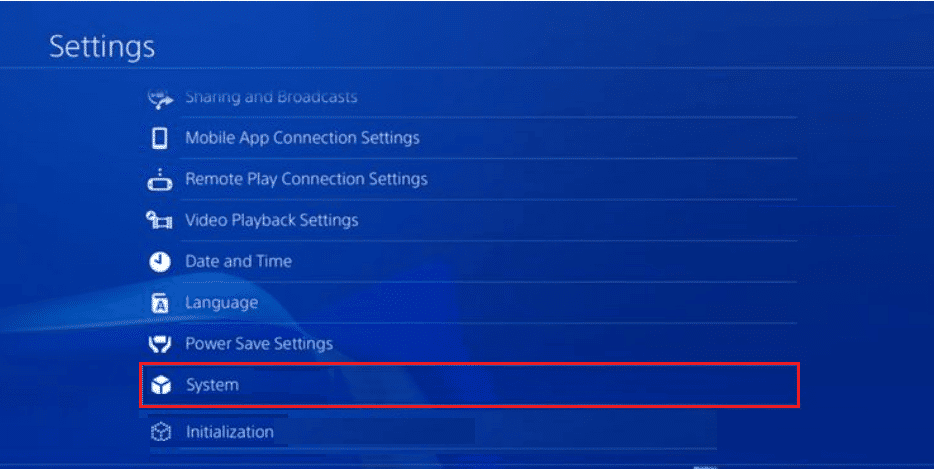
4. 在这里,选择备份选项。
5. 按X 按钮在应用程序节省选项卡中添加复选标记。

现在,您的 PlayStation 重新启动,您的所有数据都将复制到您的备份设备中。 这种数据传输过程会消耗您的时间,具体取决于您拥有的数据大小。
第 2 步:安装 PS4 更新
备份数据后,您现在可以使用下载的文件重置 PS4。
1. 在格式化的 USB 设备中创建一个FAT32 格式的新文件夹PS4 。
注意:在安装更新之前,请释放 USB 设备中的一些存储空间(至少 320Mb)。
2. 在刚刚创建的PS4文件夹中创建另一个名为UPDATE的文件夹。
3. 前往 Playstation 官方网站并下载PS4 更新文件。 将这些文件移动到UPDATE文件夹。
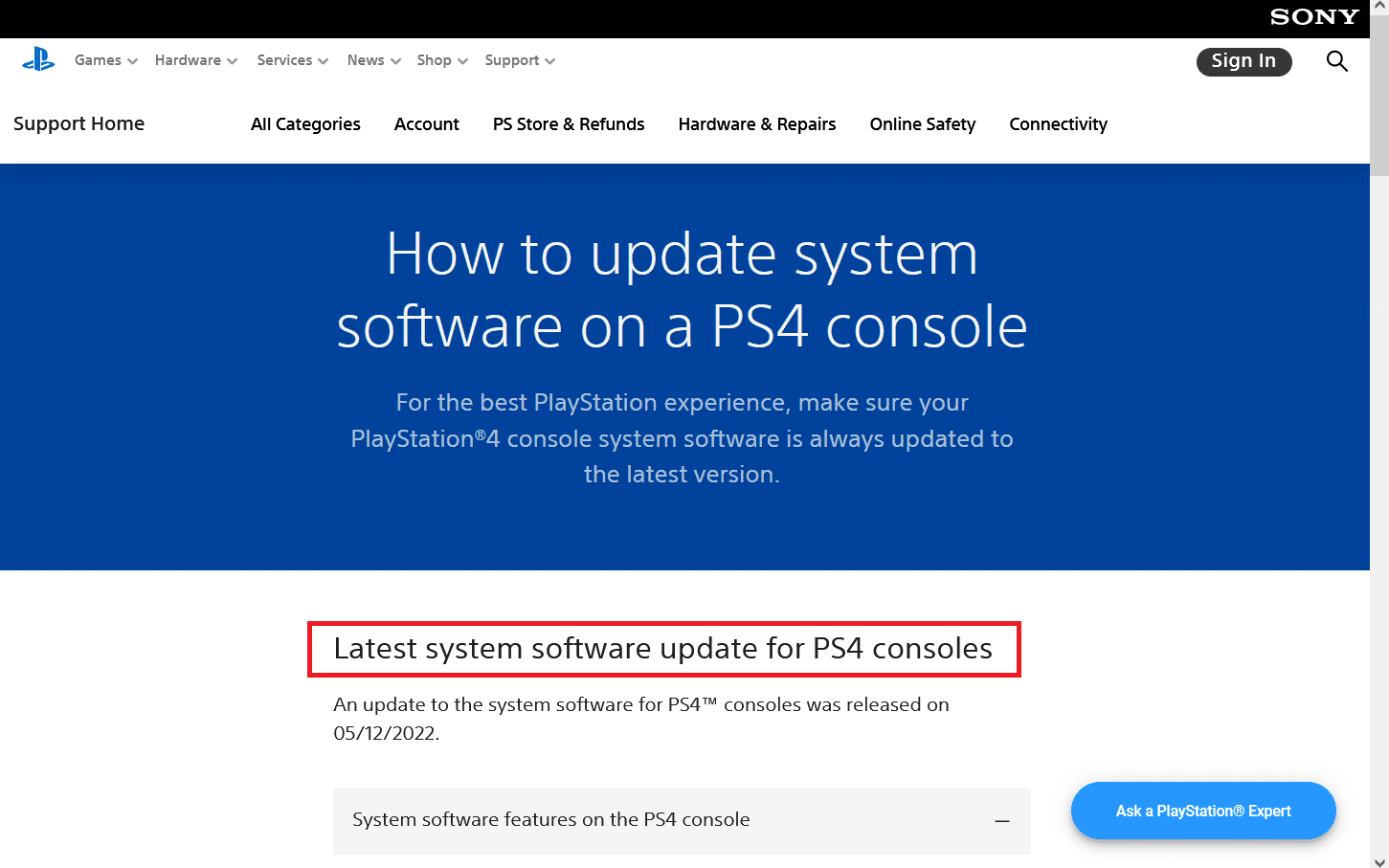
4. 完成上述步骤后,关闭控制台并将USB 驱动器连接到前向 USB 端口之一。
5. 按住电源按钮3 秒钟以进入安全模式。
注意:长按控制台 3 秒,闪烁片刻后完全关闭。
6. 几分钟后,按下电源按钮一会儿,听到第二声哔声后,离开按钮。 现在,PS4 以安全模式重新启动。
7. 在安全模式屏幕中,如图所示选择更新系统软件选项。
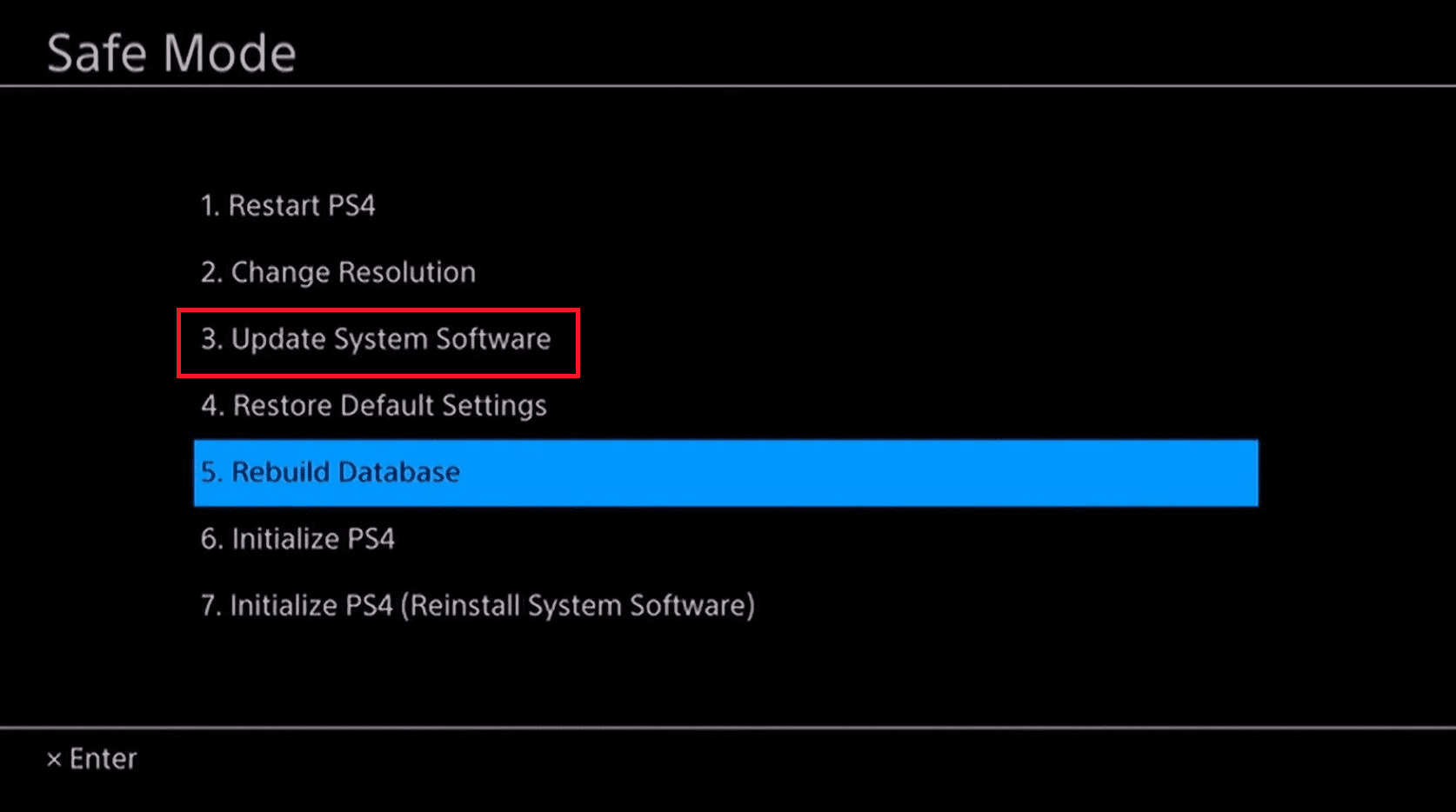
8. 现在,单击从 USB 存储设备更新选项,然后单击确定。
PlayStation 会自动识别更新的文件。 您必须按照屏幕上显示的说明完成该过程。 如果您正确命名了文件和文件夹,这将起作用。
第 3 步:恢复 PS4 数据
此方法的最后一步是恢复您之前备份的文件。 这可以通过以下步骤来完成。
1. 连接您用于备份设备中文件的U 盘。
2.导航到设置,然后是应用程序保存的数据管理
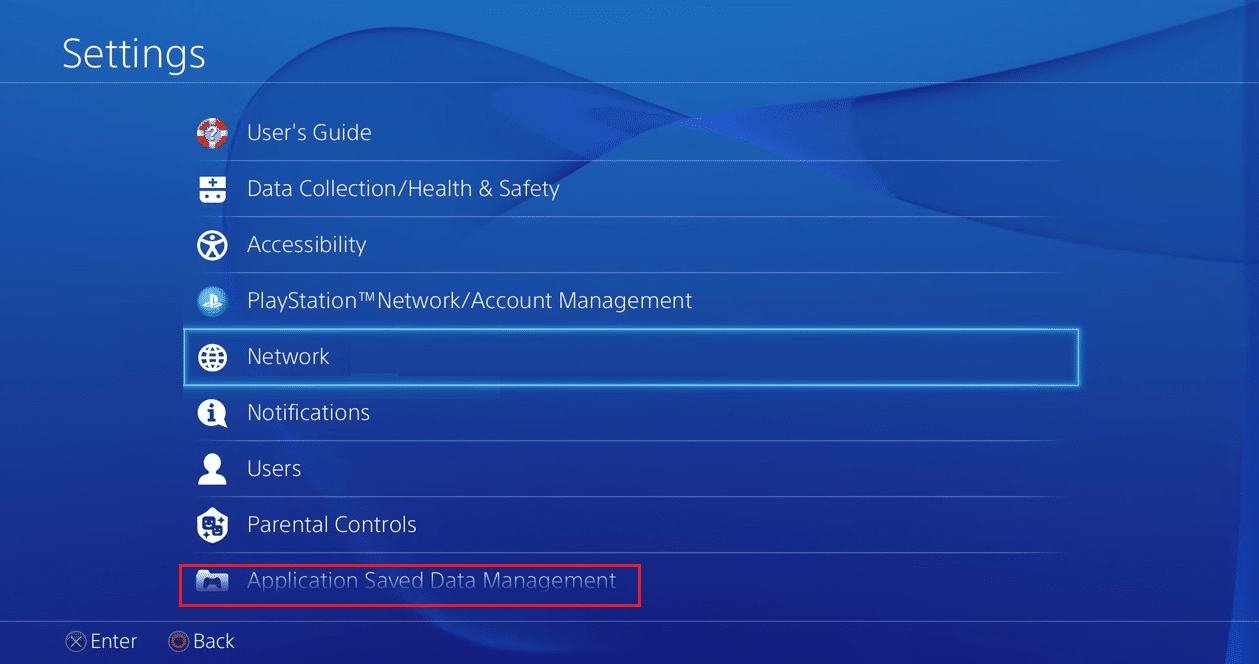
3. 然后,转到USB 存储设备上的保存数据。
4. 现在,在 PlayStation 4 主菜单的功能屏幕中导航至下载到系统存储。
5. 选择一个标题。
6. 按X在您要复制的已保存数据的复选框上添加复选标记。


7. 选择副本。 文件将被备份。
另请阅读:修复 PS4(PlayStation 4)冻结和滞后
方法 4:在安全模式下初始化 PS4
不过,如果您没有得到任何解决CE-34788-0 PS4 错误修复的方法,您可以尝试完全初始化 PS4。 这将修复错误,您的设备开始正常运行。 如果您初始化 PS4,控制台上的所有数据都将被删除。 因此,请确保在执行此过程之前备份数据(按照上述方法中的说明)和文件。 建议通过安全模式初始化 PS4,因此您必须先启动它。 按照下面列出的说明在安全模式下初始化 PS4 并修复 PS4 错误 CE-34788-0。
1. 按住电源按钮3 到 4 秒,关闭 PS4 主机。
2.当您按下电源按钮时,您会听到哔声。 七秒后您将听到第二次哔声,现在停止按电源按钮。
3. 现在,用 USB 数据线连接DualShock 4 无线控制器,然后按下控制器上的 PS 按钮。

4. 从 PS4 的主屏幕导航到设置。
5. 从设置菜单中,单击初始化。
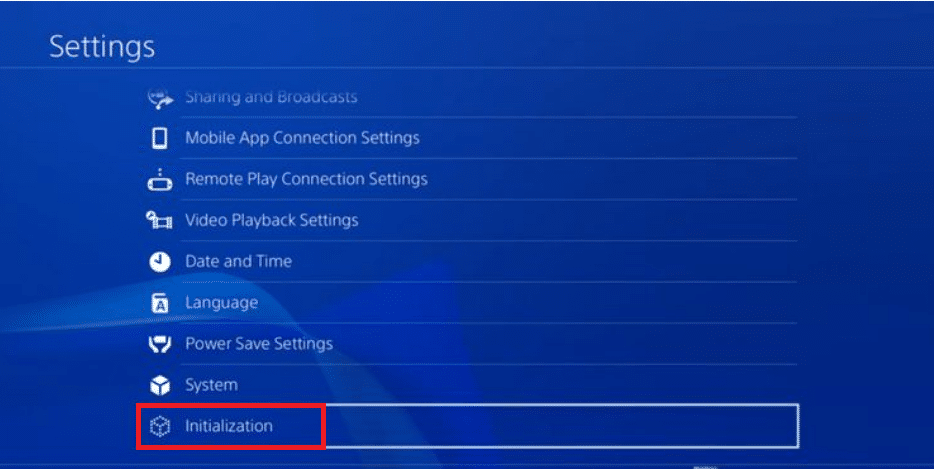
6. 在下一个初始化屏幕中,单击Initialize PS4 。
7. 屏幕上将显示两个选项:快速和完整。 选择完整。
8. 按照屏幕上的说明完成该过程。
9. 初始化过程完成后,恢复所有数据并在必要时重新安装应用程序。
方法 5:在安全模式下重建 PS4
在某些情况下,当您的 PS4 损坏时,您将面临更新文件无法使用 PS4 的问题。 发生这种情况时,您必须按照以下说明重建您的 PlayStation。
1. 长按电源键3 秒进入安全模式。
2. 然后再次按住电源按钮并在听到第二次哔声后离开。 现在,PS4 以安全模式启动。
3. 使用 USB 数据线将DualShock 4 控制器连接到 PS4 设备,然后按下 DualShock 4 控制器上的PS4按钮。
4. 按下控制器中的X按钮。
5. 然后,单击下面突出显示的Rebuild Database选项。
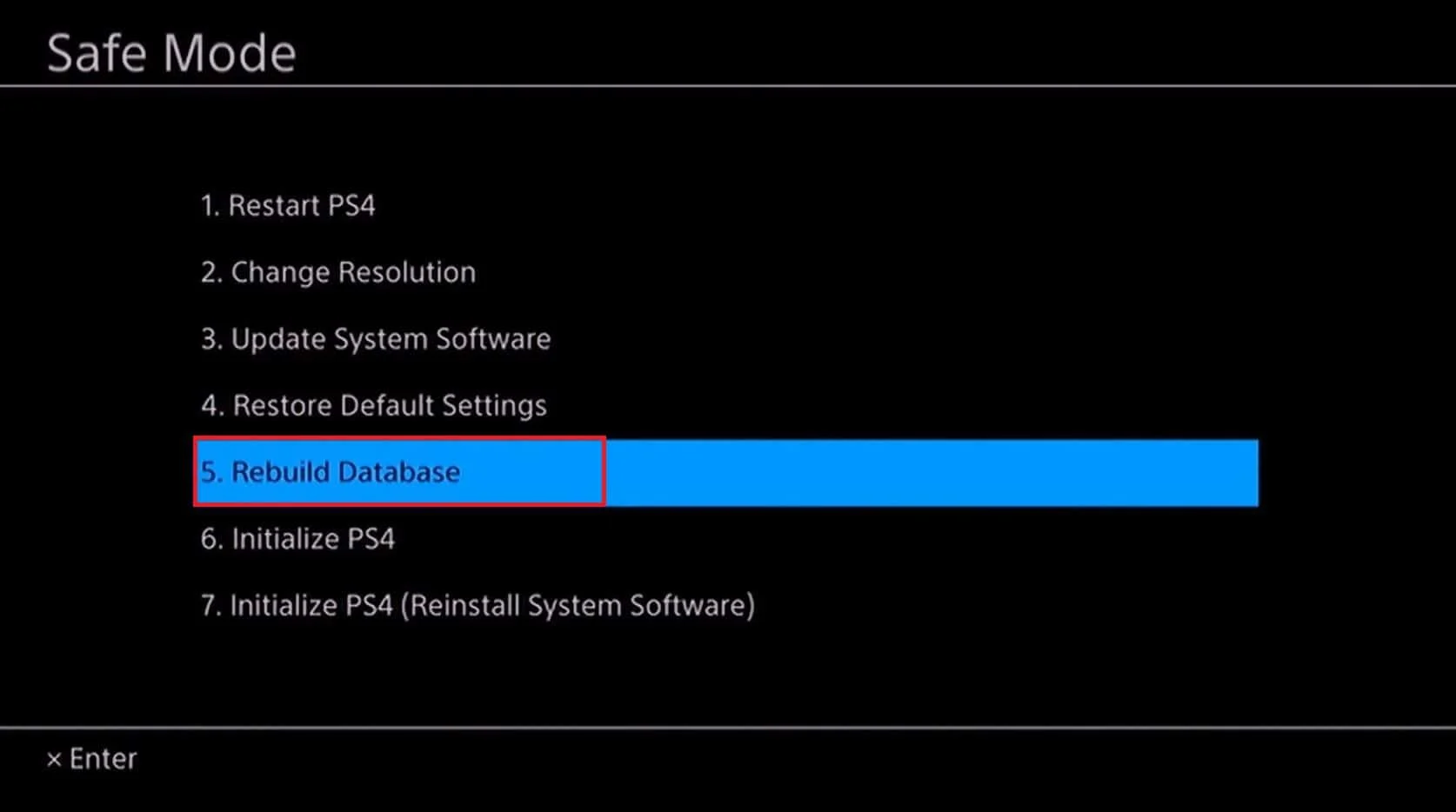
6. 请耐心等待,直到过程结束并且 PS4 启动。
7. 现在,重新连接您的 PlayStation 并检查您是否已修复 PS4 更新文件错误 CE-34788-0。
方法 6:修复或清洁 PS4 硬盘
如果 PC 或控制台的 HDD 较差,则其性能可能会很差。 太多不仅会影响性能,还会损坏导致错误CE-34788-0 PS4 错误修复的文件。
您将需要一台 PC 来修复 PS4 硬盘。 修复硬盘驱动器可以修复硬盘驱动器中的错误。 修复硬盘驱动器可以修复PS4 错误 CE-34788-0 ,这里是如何做到的。
1. 关闭 PS4 后取出硬盘。

2.尝试清理与控制台端口相连的硬盘部分。
3. 现在,清理控制台的端口是连接硬盘的位置。
另请阅读: 20 款最佳 Android 游戏机
方法 7:格式化硬盘或 USB
导致错误更新文件无法使用 PS4的主要原因之一可能是硬盘驱动器故障或故障。 这可能会导致许多错误或故障,这可能是一个需要处理的问题。 您可以尝试购买新硬盘,因为旧硬盘可以修复。 如果 PS4 硬盘损坏或修复,可能会导致数据不足,并可能导致整个系统崩溃。 您的硬盘可能看起来工作正常,但它可能包含一些影响您的 PS4 的不良因素。 始终尝试备份您的数据,因为创建多个副本是防止硬盘驱动器中的数据损坏的唯一方法。
- 要完全消除硬盘驱动器上的不良因素,您可以尝试通过将其连接到 PC 来对其进行格式化。
- 您可以使用硬件监控软件来检查硬件的健康状况,从而确保它是正常的,没有任何危险。
- 如果您是计算机上的外部硬盘驱动器或 USB,还建议尝试按照我们的指南 4 将外部硬盘驱动器格式化为 FAT32 的方法中的说明进行格式化
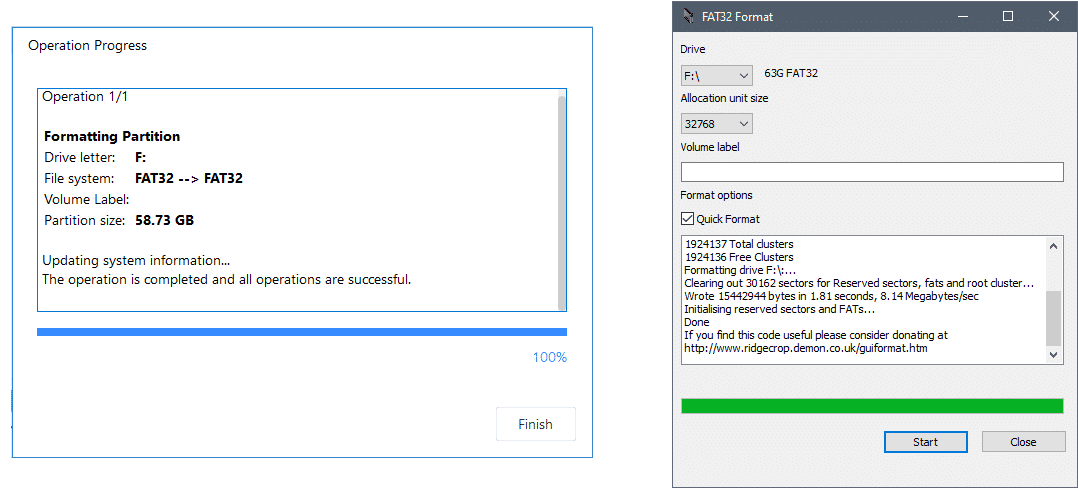
- 在您的 PlayStation 上安装更新之前,请尝试格式化或重置硬盘或 USB(如果它们已连接到系统)。
方法 8:在安全模式下重置 PlayStation 4
由于多种原因,PS4 数据和程序可能很容易损坏,这可能导致 PS4 错误 CE-34788-0。 当上述所有方法都不能帮助您修复更新文件无法使用 PS4 错误时,您必须按照以下说明重置 PlayStation 4。 完成此过程后,您必须从头开始。
注意:此方法会擦除您的所有数据并将设备返回到最初安装的状态,根本没有数据。 因此,请按照方法 3 中的说明备份和恢复您的重要数据。
1. 按照上述方法以安全模式启动您的 PS4。
2. 现在,单击突出显示的初始化 PS4(重新安装系统软件) 。
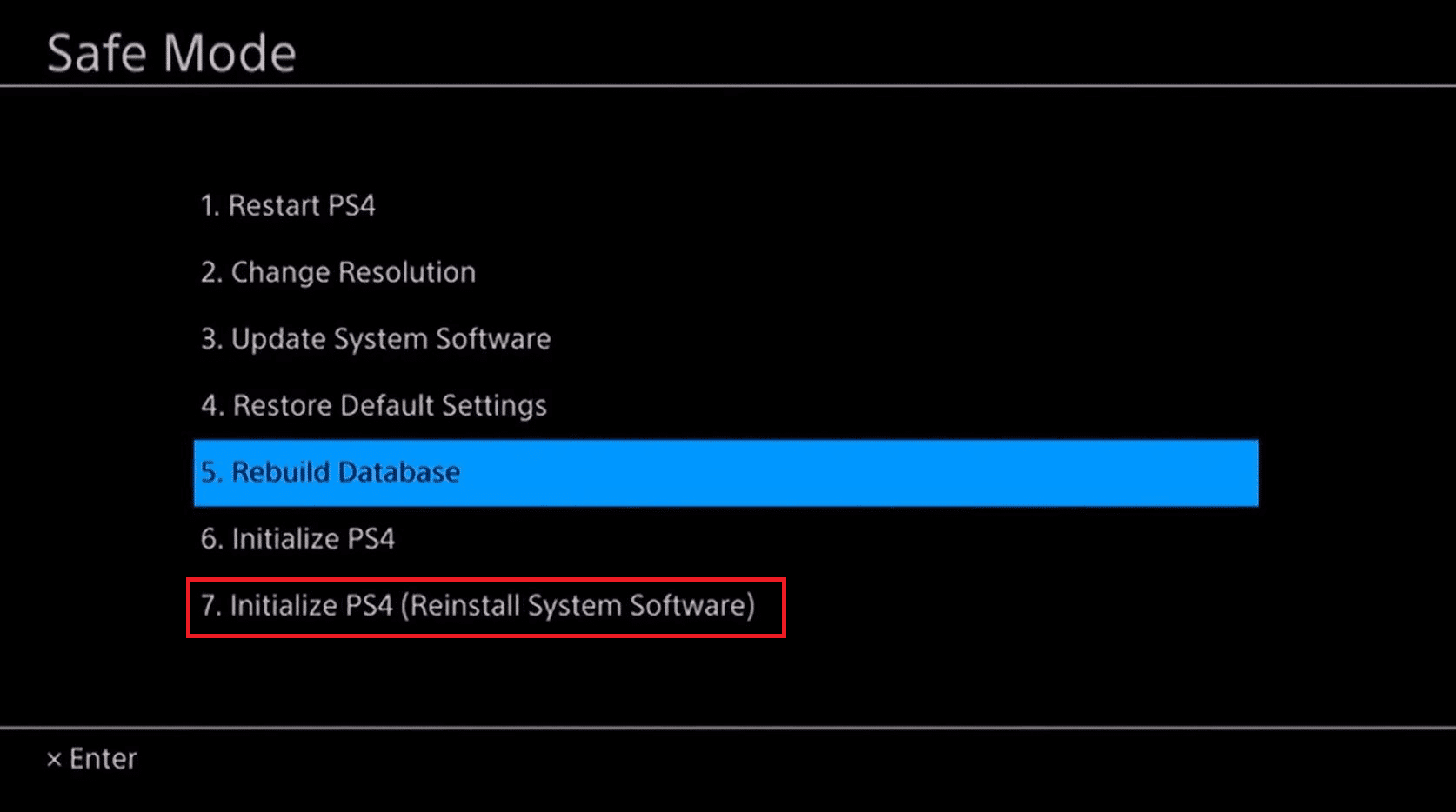
3. 按照屏幕提示成功重置 PS4。
4. 重置 PlayStation 4 后,恢复数据并检查 PS4 更新文件错误 CE-34788-0 是否已解决。
另请阅读:修复 InputMapper 无法独占打开 DS4
方法 9:重新安装 PS4 固件
如果您想将 PS4 重新安装到高级固件,您可以在 Play Station 网站上下载。 您可以从官方网站获取最新文件,但问题是安装更新后 PlayStation 无法识别操作系统,更新后出现错误 PS4 更新文件错误 CE-34788-0。 因此,如果您更换了硬盘,您必须在 PlayStation 网站上完整安装系统软件,以确保您的操作系统正常运行。 为此,请按照以下步骤操作。
1. 导航至PlayStation 更新系统软件支持页面。
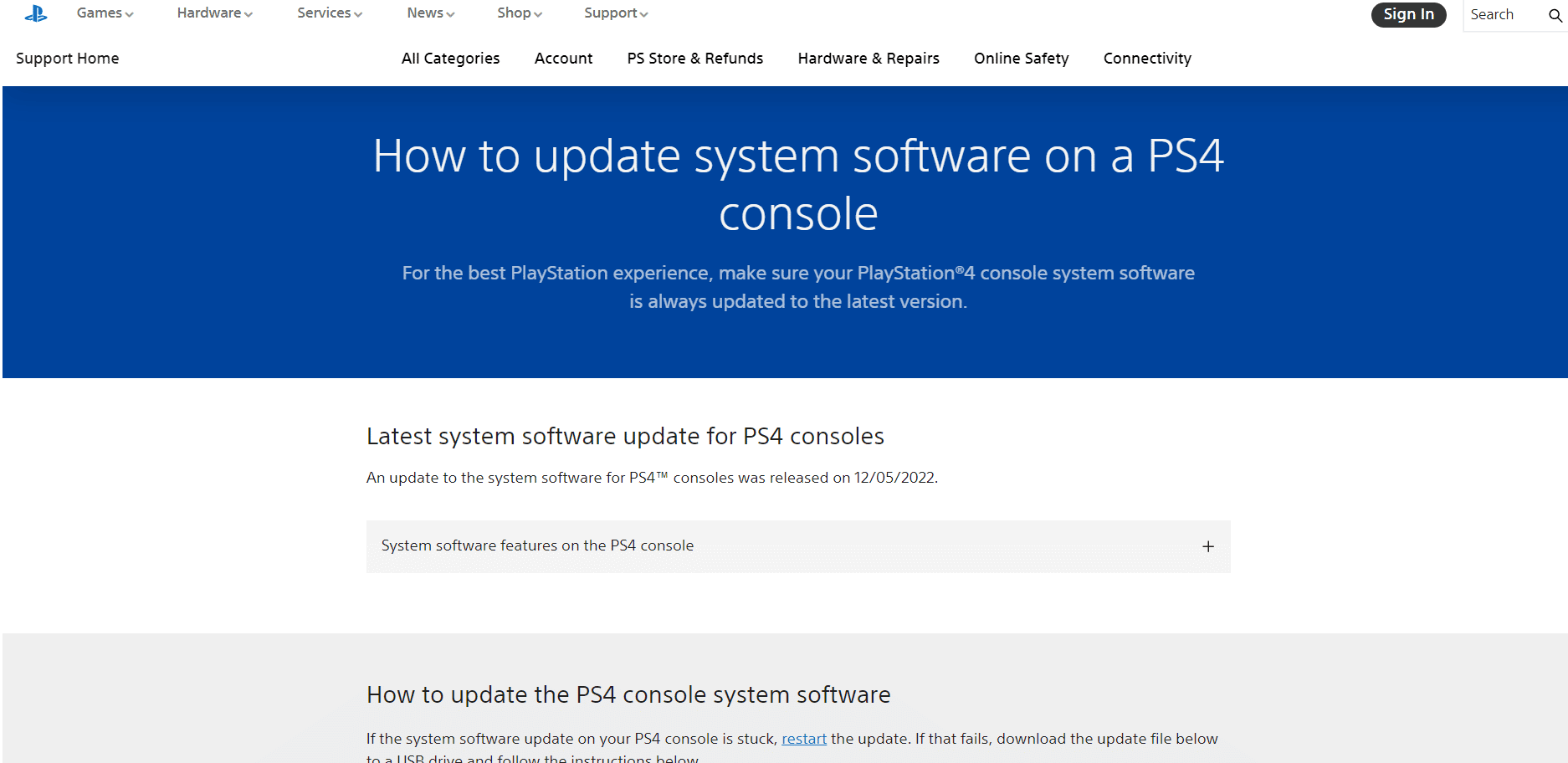
2. 搜索文件的下载链接重新安装。
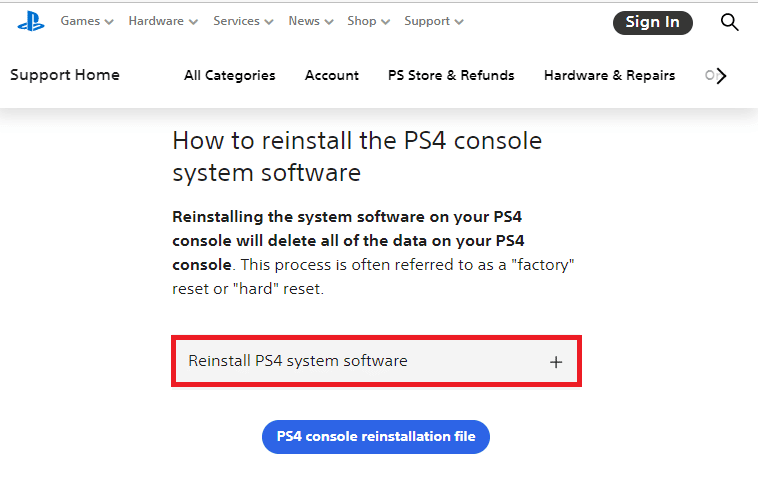
3.点击PS4主机重装文件选项进行下载。 现在,下载应该立即开始。
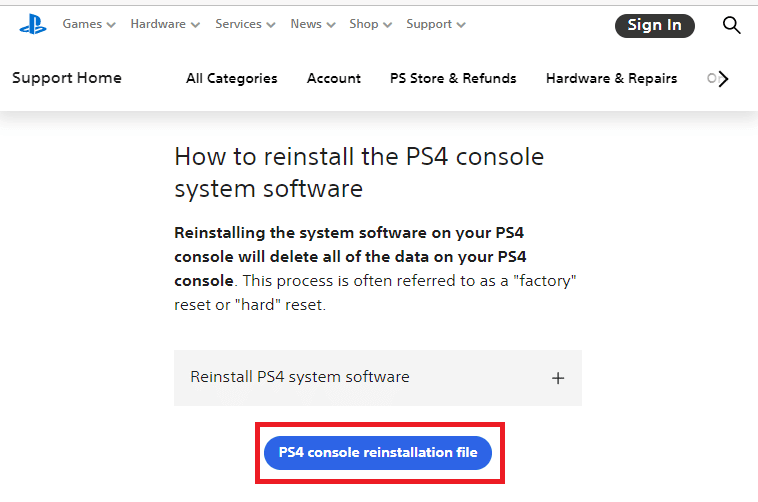
4. 等待下载完成。 通过检查文件大小确认下载的文件/下载并安装的文件约为300MB,全尺寸下载约为800MB。
5. 在格式化的 USB 设备中创建一个FAT32 格式的新文件夹PS4 ,并将此文件放入此文件夹中。
6.然后,按照方法4中的步骤将PS4初始化为安全模式。
7. 现在将修复PS4 错误 CE-34788-0 。
另请阅读:修复 PS4 中的 Black Ops 3 ABC 错误
常见问题 (FAQ)
Q1。 PS4 上的错误代码 CE 34878 0 是什么意思?
答。 错误 CE-34788-0 表明您的PS4 游戏机无法安装最新的系统软件更新。 每当您的文件损坏或更新前有数字或更新被某些临时文件阻止时,通常会出现此错误。
Q2。 如何修复 PS4 上的错误代码 CE 34788 0?
答。 要在您的 PlayStation 4 上修复 CE-34788-0,请确保您使用正确的更新类型,请始终从 PS4 系统软件更新页面的官方网站下载更新。 尝试重新启动您的 PS4 控制台或使用安全模式,同时获取最新更新。
Q3。 为什么我的 PS4 找不到更新文件?
答。 如果某些更新文件已损坏或您未正确下载或更新文件名包含更新文件前面的数字或某些临时文件阻止更新,则您的PS4无法找到更新文件。
Q4。 是什么导致了 PS4 安全模式循环?
答。 有很多原因使您陷入安全模式本身。 造成这种情况的主要原因是电源线松动。 有时原因可能是控制台无法更新或需要更新。 这也称为安全模式死循环,可以通过一些真正的解决方法来修复。
推荐的:
- 修复 AdbwinApi.dll 在 Windows 10 中丢失错误
- 修复 Xbox One 控制器随机断开连接的 10 种方法
- 如何停用主要 PS4 控制台
- 修复 PS4 上的 NAT 类型失败
我们希望本指南对您有所帮助,您可以修复PS4 错误 CE-34788-0 。 让我们知道哪种方法最适合您。 此外,如果您对本文有任何疑问/建议,请随时将它们放在评论部分。
